ЛАБОРАТОРНА РОБОТА №1
Панель задач, робочий стіл, головне меню Windows
Мета: Набути практичних навичок роботи з оболонкою Windows.
Порядок виконання роботи
- Вивчити основні операції зі створення ярликів програми.
- Створити ярлик програми за індивідуальним завданням (табл.4).
- Розмістити створений ярлик на робочому столі та на панелі БИСТРИЙ ЗАПУСК.
- Ознайомитись з основними операціями зі створення нової папки на робочому столі.
- Створити нову папку на робочому столі, назвавши її власним ім’ям.
- Ознайомитись з основними операціями роботи з файлами та панелями в WINDOWS.
- Створити папку за індивідуальним завданням (табл. 5) та за-безпечити, щоб файл цієї папки був невидимим.
- Зробити висновки, оформити звіт та результати роботи.
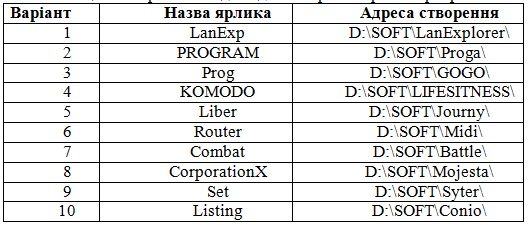
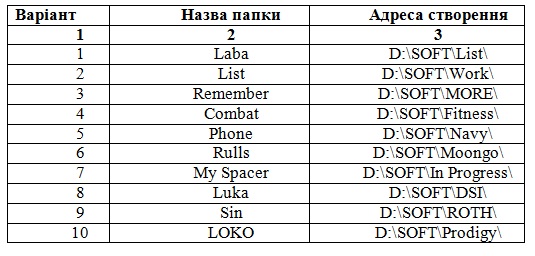
Після включення комп’ютера операційна система WINDOWS завантажується автоматично [1].
Для завершення роботи з операційною системою (ОС) потрібно:
- мишею натиснути на кнопку ПУСК
- обрати пункт ЗАВЕРШЕНИЕ РАБОТИ...
- у відкритому меню (рис. 3) пропонується вибір:
а) ВИКЛЮЧИТЬ КОМПЬЮТЕР;
б) ПЕРЕЗАГРУЗИТЬ КОМПЬЮТЕР;
в) ПЕРЕЗАГРУЗИТЬ КОМПЬЮТЕР В РЕЖИМЕ ЭМУЛЯЦИИ MS–DOS;
г) ВОЙТИ В СИСТЕМУ ПОД ДРУГИМ ИМЕНЕМ.

Кожен з цих пунктів має таке значення:
а) закінчення роботи з ОС, тобто закриття WINDOWS та підготов-ка до вимкнення комп’ютера (для форм–факторів ATX комп’ютер автоматично вимикається);
б) автоматичне перезавантаження комп’ютера;
в) завантаження режиму MS–DOS;
г) зміна поточного профілю/користувача.
РАБОЧИЙ СТОЛ (DESKTOP) ОС (рис. 4) — це частина екрана, яка завжди залишається на задньому плані. На робочому столі зберігаються ярлики до найчастіше використовуваних програм [1].
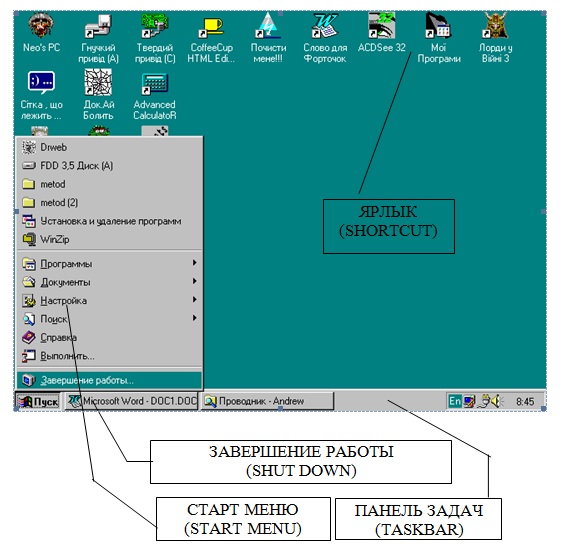
ЯРЛЫК (SHORTCUT) (рис.4) – використовують для швидкого завантаження програм, з якими працює даний користувач. ЯРЛИК забезпечує швидке звертання до найчастіше використовуваних програм. Він описує шлях до тієї чи іншої прикладної програми.
СТАРТ МЕНЮ (START MENU) (рис.4) – викликається за допомо-гою кнопки ПУСК, яка розміщена в лівому нижньому куті екрана, або за допомогою комбінації клавіш
За допомогою СТАРТ МЕНЮ можна:
1) завершити роботу з комп’ютером та ОС (ЗАВЕРШЕНИЕ РАБОТЫ... (SHUT DOWN));
2) завантажити потрібну програму (ВЫПОЛНИТЬ...);
3) отримати допомогу (СПРАВКА);
4) знайти потрібний файл або папку (ПОИСК);
5) налаштувати WINDOWS (НАСТРОЙКА);
6) відкрити 15 останніх документів, з яким працював користувач (ДОКУМЕНТЫ);
7) запустити програми, які встановленні на даному комп’ютері (ПРОГРАММЫ).
ПАНЕЛЬ ЗАДАЧ (TASKBAR) (рис. 4) – знаходиться в нижній час-тині екрана. При цьому зліва, розташована кнопка ПУСК (START), а справа – системний годинник та ряд піктограм (кнопок), за допомогою яких можна керувати окремими налаштуваннями WINDOWS, наприклад: змінити гучність звуку (відсутню у комп’ютерів, на яких не встановлена звукова карта), налаштувати роздільну здатність монітора та глибину кольору (може бути відсутнім), змінити мову та переглянути стан живлення комп’ютера (здебільшого встановлюється на портативних комп’ютерах для перегляду стану батареї). У вигляді кнопок показані програми, які завантажені в даний момент. При натисненні кнопки, яка відповідає певній завантаженій програмі, WINDOWS переключається на виконання відповідної програми [1].
Вся система WINDOWS складається з вікон, тобто задач, які пра-цюють паралельно, або документів, які обробляються паралельно.
Щоб змінити розміри активного вікна потрібно підвести курсор миші до границі вікна, натиснути ліву кнопку миші і відвести у відповідному напрямку. Щоб одночасно змінити обидва розміри вікна, потрібно підвести курсор до будь–якого з кутів вікна і виконати операції, зазначені вище.
За допомогою кнопки СВЕРНУТЬ (MINIMIZE), яка розташована в правому верхньому куті вікна TITLEBAR (рис. 5), активне вікно можна згорнути в ПАНЕЛИ ЗАДАЧ (TASKBAR) (рис. 4). Кнопка, що розташована поруч, називається РАЗВЕРНУТЬ (MAXIMIZE) (рис.5). Вона служить для розгортання вікна на весь екран. Остання кнопка ЗАКРЫТЬ (CLOSE), яка знаходиться в правому верхньому куті вікна (рис.5), закриває активне вікно або програму.
Для зміни положення вікна на екрані потрібно навести курсор миші на TITLEBAR, натиснути на ліву кнопку і перетягнути вікно у потрібному напрямку.
ЛИНЕЙКА ПРОКРУЧИВАНИЯ (SCROLLBAR) (рис.5) використовується для перегляду інформації, яка не вміщається в межах вікна. Переміщуючи повзунок вправо і вліво (вверх і вниз) можна передивлятись інформацію, яка знаходиться поза межами вікна (екрана). Це можна зробити за допомогою стрілок (рис.5), які знаходяться на кінцях лінійок прокручування.
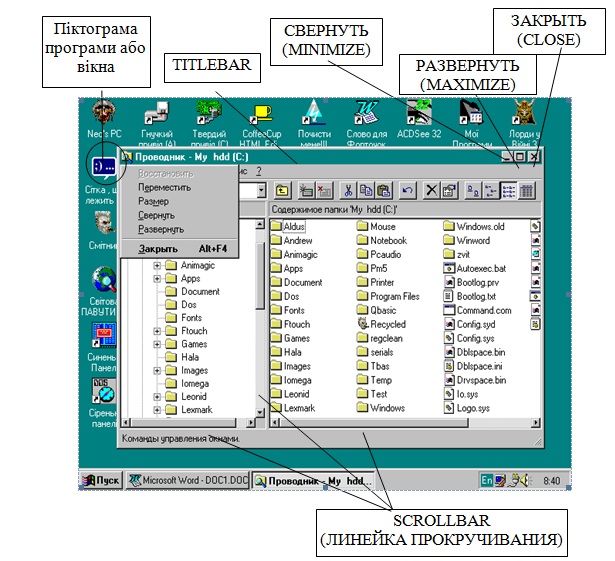
Для переключення між вікнами (програмами) у WINDOWS є три шляхи [2].
1. Натиснути кнопку на TASKBAR, яка відповідає даній програмі.
2. Натиснувши мишею по робочій області потрібного вікна.
3. За допомогою комбінації клавіш
Вікно ПРОВОДНИК (рис. 6) складається з двох основних частин: ліворуч розташоване ДЕРЕВО КАТАЛОГОВ (FOLDER TREE), а праворуч — БЕГУЩИЙ КАТАЛОГ (CURRENT FOLDER).
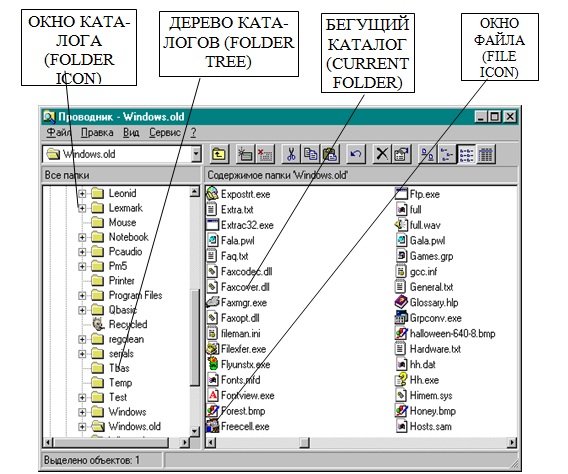
1. Для чого служить кнопка ПУСК?
2. Що таке піктограма?
3. Які обмеження в WINDOWS на імена файлів?
4. Скільки застосувань (програм) можна запускати в WINDOWS?
5. Для чого служить РАБОЧИЙ СТОЛ?
6. Навіщо використовуються значки КОРЗИНА і МОЙ КОМПЬЮТЕР?
7. Для яких цілей використовується ЯРЛЫК?
8. Який значок у WINDOWS найголовніший?
9. Для чого служить права кнопка миші?
10. Яка з кнопок миші основна?
11. Що відбудеться при перезавантаженні з використанням кнопки RESET?
12. Для чого служить кнопка СВОЙСТВА на панелі інструментів?
13. Для чого служить пункт ВИД?
14. Як зміниться зовнішній вигляд вікна, якщо встановити міт-ки ПАНЕЛЬ ИНСТРУМЕНТОВ, СТРОКА СОСТОЯНИЯ?
15. Для чого служить пункт "?" ?
16. Коли в пункті ФАЙЛ з’являються додаткові позиції? Наве-діть приклади.
17. Для чого служить головне меню WINDOWS?
18. Як без миші відкрити ГЛАВНОЕ МЕНЮ WINDOWS?